Некоторые ограничения WinRAR
•Количество добавляемых в архив файлов зависит от объема доступной памяти и длины их имен. Для добавления одного файла нужно ориентировочно 128 байт памяти.
•Размер архива RAR, также как и любого файла в архиве RAR, ограничен объемом 8 589 934 591 Гб. Обратите внимание, что если вы создаете архивы размером больше 4 Гб, то должны использовать Windows NT/2000, поскольку другие файловые системы в среде Win32 не поддерживают такие большие файлы.
•Размер архива ZIP, также как и любого файла в архиве ZIP, не может превышать 4 Гб.
•Следует заметить, что формат архива RAR значительно лучше оптимизирован для сложных задач с использованием большого количества файлов и гигабайтных дисковых пространств.
Запуск WinRAR
Теперь одиночным нажатием левой кнопки мыши на пиктограмму будет запущен архиватор WinRAR
При возникновении вопросов в ходе выполнения заданий вызовите помощь WinRAR, выбрав пункт Содержание в меню ? Справка

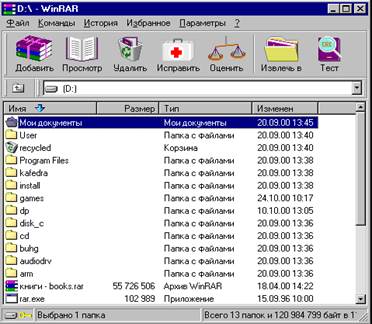
Общий вид окна при запуске WinRAR
Главное меню WinRAR
В главное меню WinRAR входят следующие пункты:
üФайл
üКоманды
üИстория
üИзбранное
üПараметры
ü? Справка

Основные функции так же изображены в виде иконок (Добавить, Просмотр, далить, Исправить, Оценить, Извлечь в, Тест)
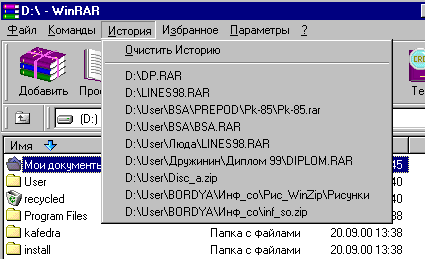
Содержимое пунктов меню WinRAR
Пункт меню Файл включает в себя операции для работы как с архивами, так и простыми файлами
Операции пункта Команды доступны в зависимости от типа открытого вами файла:
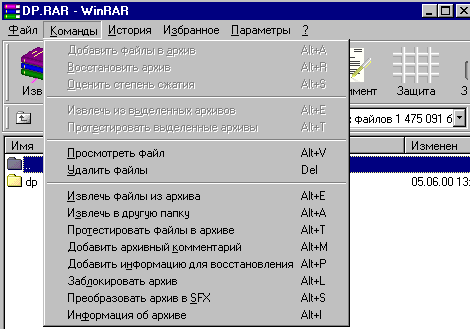

Если это архив доступны операции для работы с архивами, иначе-доступны команды для создания архива
Пункт История содержит имена и пути к файлам , с которыми вы работали ранее. Их количество настраивается индивидуально
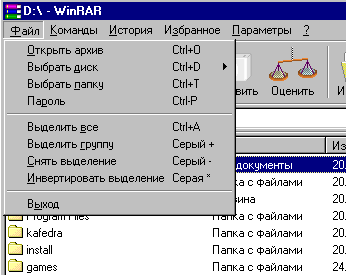
Меню Избранное содержит перечень архивных файлов, с которыми вам наиболее часто приходится работать, что облегчает и ускоряет работу.


Пункт меню Параметры содержит установку всех параметров WinRAR (настройка параметров архивации, типов архивов, интерфейса и т.д.
При выборе пункта меню Установки раскрывается окно Параметры
На вкладках представленных в этом окне производится настройка интерфейса и действий архиватора по желанию пользователя

Пункт ? Справка содержит справочную информацию о Win RAR. При запуске Содержания открывается окно справки, содержащее справочные материалы для работы с WinRAR
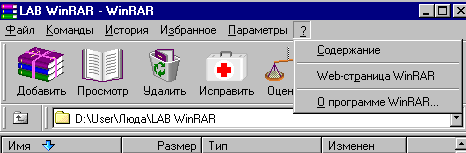
Архивация с помощью WinRAR
Прежде всего, нужно запустить WinRAR. Дважды щелкните мышью или нажмите Enter на значке WinRAR. Вы также можете запустить его из меню “Пуск”: зайдите в “Программы”, потом в “WinRAR” и выберите пункт “WinRAR”.

При запуске WinRAR показывает в своем окне список файлов и папок в текущей папке. Вам нужно перейти в папку, в которой находятся файлы, предназначенные для архивации.
После того как вы вошли в папку с нужными файлами, выделите файлы и папки, которые хотите заархивировать Это можно сделать клавишами управления курсором или левой кнопкой мыши при нажатой клавише Shift

Выделив один или несколько файлов, щелкните на кнопке Добавить

В появившемся диалоговом окне введите имя архива или просто подтвердите имя, предложенное по умолчанию. Здесь же можно выбрать формат нового архива (RAR или ZIP), метод сжатия, размер тома и прочие параметры архивации.

Во время архивации отображается окно со статистикой. Если нужно прервать процесс сжатия, щелкните на кнопке Отмена

